WFView 软件设置界面,可以通过单击主窗口左下角的“Settings”按钮来访问 wfview 的设置。在 Settings (设置) 窗口的左侧,您将看到几类设置:
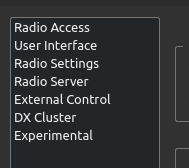
在 Settings (设置) 窗口的底部,有以下按钮:

Save Settings(保存设置):按此按钮可保存您的设置
Revert to Default(还原为默认值):按下可重置设置。您还可以使用命令行参数启动 wfview --clearconfig CONFIRM
Disconnect from radio(连接到电台):按下可连接到你的电台(如果这里没有链接成功,说明你的配置存在问题,需要仔细检查一下)
通过这些设置项目告诉 WFView 你的电台台的连接方式:
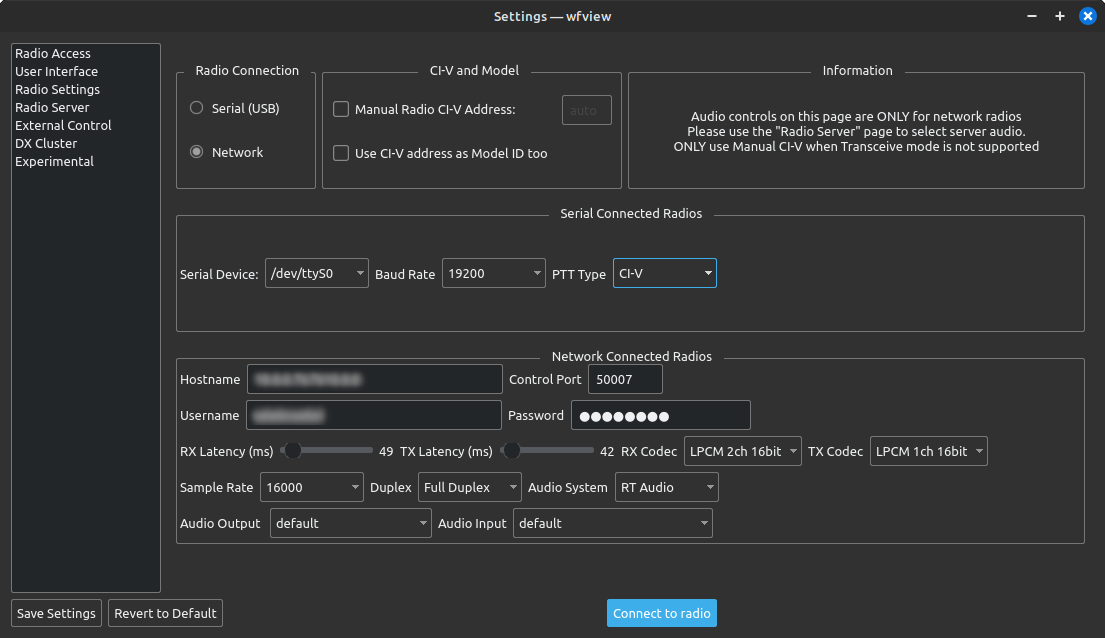
电台的连接:
品牌: Icom、Kenwood
串行 (USB):对于使用 USB 电缆或串行端口电缆形式的连接的电台,选择此选项。
网络:对于具有内置 WiFi 或以太网的电台,请选择此选项。
通常,如果电台同时提供 USB 和网络,则网络连接将提供更好的体验。
当选择 Serial(USB) 或 Network 时,将自动激活启用各种附加设置项目。
Serial Device(串行设备):在此处选择串行设备。选择 “Auto”,wfview 将使用它识别到的第一个串行端口,如果只有一个这样的设备,大概率是能正常连接的,但是如果有多个设备(包含使用 COM 端口的)大概率会出错。选择 “Manual” 输入您自己的串行端口。WFView 将自动获取端口列表并列出已连接设备的列表。但首先需确保您有权访问串行端口(在 LIUNX 环境下相当重要)。
Baud rate(波特率): 所选串行端口的比特率。19200 在现代 CI-V 电台中很常见,但较旧的电台可能是 9600 甚至更低。始终先尝试电台支持的最高波特率,并确保在连接之前配置对讲机。某些电台在更改波特率后可能需要重新启动。
PTT Type(PTT 类型):
Hostname(主机名):在此处输入电台的主机名或 IP 地址。您可以使用电台上的菜单查看其当前的 IP 地址(请参阅电台手册)。
Username(用户名):输入您在电台上设置的用户名。有关如何设置用户名和密码的信息,请参阅电台的手册。
Password(密码): 输入您在电台上设置的密码。
Control Port(控制端口): 输入电台的控制端口。默认值为 50001。WFView 将向电台询问其他两个端口。
RX Latency (接收延迟):设置接收音频流的缓冲区大小。从中间范围设置开始,如果有音频丢失,则增加它。在一个运行良好的局域网 (LAN) 内,你可以运行低至 20 毫秒的带宽。在手机网络数据热点上,尝试 300 毫秒左右的毫秒。
TX Latency(发送延迟):设置传输音频流的缓冲区大小。通常,建议监控 RX 音频流,然后将 TX Latency 调整为与良好的 RX Latency 设置相同的值。
RX Codec and TX Codec:选择要使用的音频编码方案。电台必须支持所选流。对于具有双 VFO 的电台,请使用 2 声道(“立体声”)流(或者,如果您只使用一个 VFO,请使用 1 声道流。建伍用户必须使用“LPCM 1Ch 16bit”或“ADPCM”。如果您运行的是自己的电台服务器,则可以选择任何格式。
Sample Rate(采样率): 设置两个音频流的采样率。16 KHz 采样率将允许音频达到约 8 KHz——即使对于最广泛的业余电台用户来说也足够了。
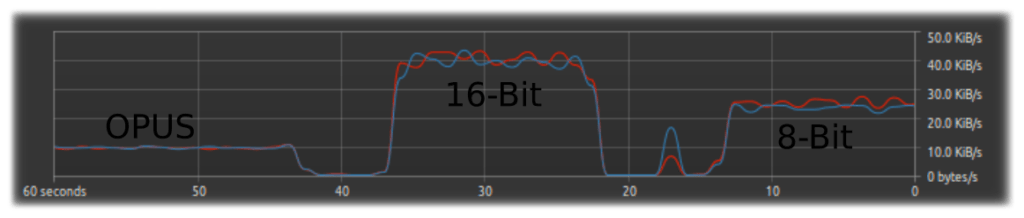
上图显示了用于 wfview 连接到 IC-7300 的带宽。带宽包括范围数据和其他 CI-V 流量。下图显示了 Kenwood 890 所需的带宽,其中还包括 CAT(命令)流量。
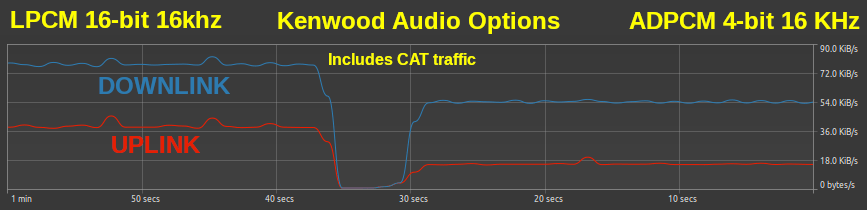
Duplex(双工):
Audio System(音频系统): wfview 提供对三个音频系统的访问。如果一个音频系统给无法正常工作,请考虑尝试另一个。建议先尝试 Qt Audio 系统。
Audio Input(音频输入):在此处选择您计算机的麦克风。或者,如果您使用的是 fldigi 或 wsjt-x 等外部程序,请选择您的音频混音(Windows 系统中的:立体声混音功能)或虚拟音频电缆。
Audio Output(音频输出):在此处选择计算机的扬声器或耳机。或者,如果您使用的是 fldigi 或 wsjt-x 等外部程序,请选择您的音频混音或虚拟音频电缆。不要选择与音频输入相同的电缆,否则您会得到一个不会报错的错误结果!
CI-V and Model(CI-V 和型号):(仅限 Icom):
这些设置调整 wfview 用户界面的显示和行为方式。
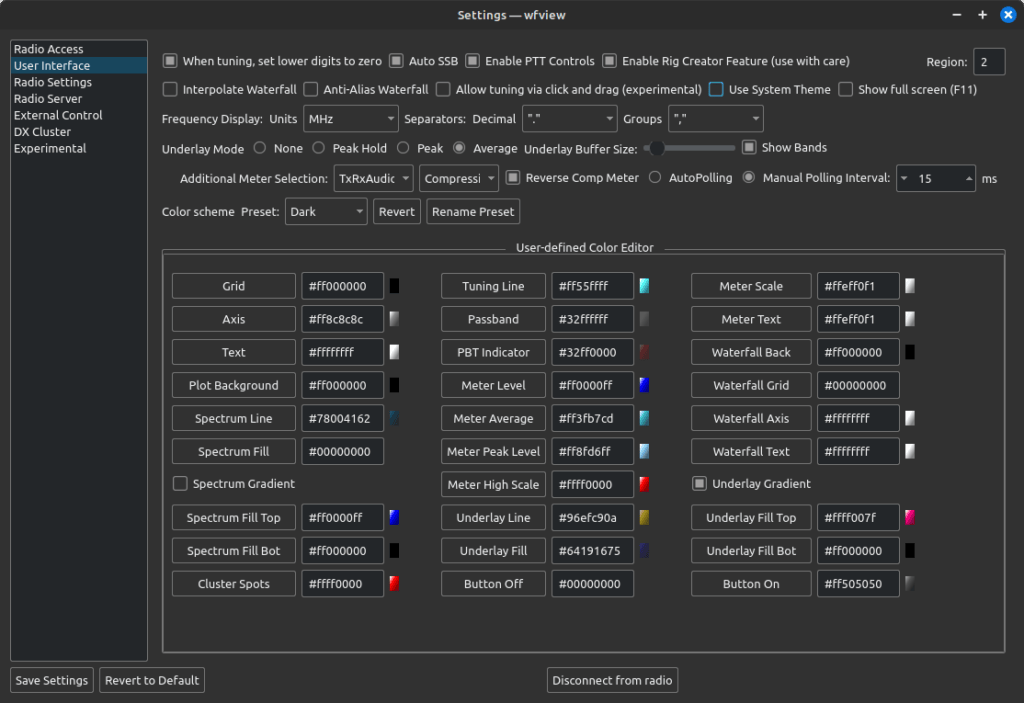
When tuning, set lower digits to zero(调试时,将较低的数字设置为零): 此控件使调音旋钮自动将低于调音步进的数字设置为零。这通常是可取的。如果您想拨入并保持对所有调音应用偏移量,请取消选中此控件,例如,如果您出于某种原因希望频率始终以 5 KHz 结束。
Auto SSB:此设置将在切换频段时自动选择 “正确” 边带。只有当您已经处于 LSB 或 USB 模式时,才会执行此作。
Allow tuning via click and drag(允许通过单击和拖动进行调优):此复选框意外地进入了 master 分支。如果启用,您可以尝试单击并拖动频谱以进行调谐。这是一个实验性选项,仍在开发中。实际上,它甚至在 V2 中都不起作用。
Interpolate Waterfall(插值瀑布):如果您的屏幕很大,请选中此框,瀑布的像素看起来不会那么块状和像素化。选中此框可能会增加大量 CPU 使用,因此请勿在 Raspberry Pi 等不起眼的平台上执行此作。
Anti-Alias Waterfall(消除锯齿瀑布):选中此框可在瀑布显示上消除锯齿。这似乎对性能或外观几乎没有影响!但如果你愿意,这是一个选择。这对 CPU 使用率有一些影响,因此如果您的计算机难以绘制瀑布,请取消选中此选项。
Use System Theme(使用系统主题):选中此框可从 wfview 的内置主题 (QDarkStyleSheet) 切换到桌面环境的默认外观。在此处阅读更多相关信息。
Show full screen(全屏显示):选中此框可进入全屏模式。您还可以使用 F11 切换全屏。提示:对于专用的 wfview 显示,请使用 raspberry pi 设置为在默认用户下启动时启动 wfview。选中 full screen 框并保存设置。
Underlay Mode(底图模式):这四个选项为频谱图选择“Underlay”(底图)。底层图是显示在电台频谱数据下的附加图。其中两个 underlay 选项从接收到的光谱的可变大小缓冲区中获取数据,其中每次接收到新值时都会删除一个值。可以使用 buffer size 滑块设置大小。可用的参考底图选项包括:
Undertier Buffer Size:设置底层缓冲区的大小。较低的值将更灵敏,较高的值将更“粘滞”。提示: 按下 “Pop-Out” 可在进行调整时实时查看调整此滑块的效果。
Frequency Display(频率显示):
Units:选择频率显示所需的单位。通常,此设置为 MHz。
分隔符:选择所需的小数值和组值。北美用户可能需要选择 “.” 作为小数,选择 “,” 作为组。
Show Bands(显示频段):勾选此选项,wfview 将在频谱顶部显示一条线,指示业余电台频段。您也可以设置此显示的颜色(它是下面的颜色按钮之一)。例如,此屏幕截图中的 30M:

Enable PTT Controls(启用 PTT 控件):启用 wfview 的 transmit 按钮。此复选框对电台的物理 PTT 按钮没有影响,也不会阻止任何其他电台控制程序发送 PTT 命令。它旨在防止意外传输,在公开电台演示期间可能很有用。WFView 在传输时具有内置的 3 分钟超时。
Secondary Meter Selection(辅助电平表选择):在此处选择所需的辅助电平表。某些电台不支持某些仪表类型。
Available meters(可用仪表):无、SWR、ALC、压缩、电压、电流、中心(仅限 IC-R8600)、TxRxAudio(自动切换 Tx/Rx)、RxAudio(RX 音频始终)、TxAudio(始终 TX 音频)
在 View Tab 手册页下查看有关测量仪的更多信息。
Reverse Comp Meter(反向合成表):勾选此框以“广播式”绘制压缩表,随着减少的增加,显示的减少会向左移动。
Polling(轮询):wfview 自动确定电台的最佳轮询率。但是,更快的轮询将使计量响应更快,并且只要辅助程序不进行轮询,通常就可以了。较慢的轮询率可能会提高可靠性,尤其是对于使用单线 CI-V 的旧电台。如果您也将 wfview 作为服务器运行,则最好在服务器上将轮询周期设置为较高的值,以便服务器不会对整体轮询活动产生太大影响。当设置为 Auto Polling (自动轮询) 时,如果连接表现出高延迟,wfview 可能会调整轮询时间。如果您觉得这很烦人,您可以设置手动轮询间隔,并且不会进行调整。注意不要对轮询时间过于激进。网络电台的典型轮询时间约为 20 毫秒。
使用这些控件可调整颜色方案。将设置窗口移至一侧,以便您可以在进行调整时看到 UI 更改。有关自定义外观的更多信息,请参阅此处。
Preset(预设):此控件用于调用五个可用的配色方案预设。预设与设置一起保存,并且可以重命名和还原。
Save Preset(保存预设):此按钮会将所选预设的颜色和名称保存到设置文件中。
Revert():按此按钮可将所选预设还原为默认值。
Rename Preset(重命名预设):按此可重命名所选预设。名称最长可达 10 个字符,可能包含空格,甚至可能包含 Unicode 字符。
使用这些按钮可以更改 wfview 的许多用户界面元素的颜色。颜色编辑器允许选择自定义颜色。只需按下给定属性(例如 “Grid”、“Axis”、“Text” 等)的按钮,就会显示颜色选择器:
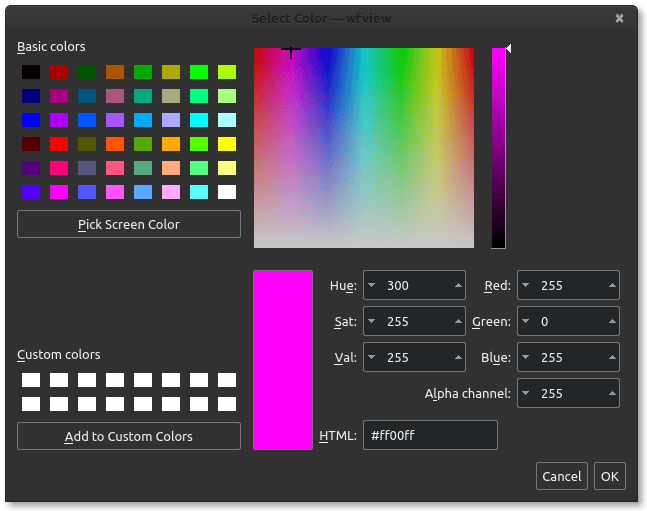
或者,您可以输入 HTML 样式的颜色代码。请记住,前两个字符代表 “alpha” 通道。“ff”表示不透明,“00”表示透明,这是关闭您不想看到的任何分散注意力的元素(例如瀑布上的网格线)的好方法。
此设置页面是一项方便的功能,可帮助您访问常用的电台设置。
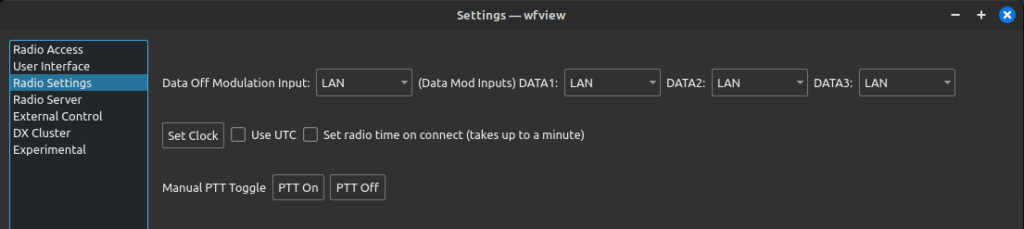
Modulation Source(调制源):wfview 在此处显示电台选择的可用调制(传输)音频源。对于大多数人来说,当您使用 wfview 时,您会希望将其设置为 “LAN”,而不使用 wfview 时,将其设置为 “MIC” 或 “M/U”。Icom 电台通常具有“正常”数据关闭模式设置和 DATA 模式(例如 USB-D)设置。“M/U”是指“麦克风 /USB”,“M/A”是指“麦克风 / 配件”。请参阅您的 Icom 手册以了解其含义。
Set Clock(设置时钟):对于 IC-7300,这会将时钟设置为计算机的时钟。实际的 clock 是在秒数变为零时设置的,因为无法在命令中发送秒数。因此,您可能需要等待长达一分钟才能完成命令。
Use UTC(使用 UTC):将电台的时钟设置为 UTC
Set radio time on connect(设置连接时的电台时间):设置每次连接时电台的时钟。这是 7300 用户要求的功能,该用户厌倦了电台上存在的巨大时钟漂移。
手动 PTT 切换:如果 wfview 对 PTT 状态感到困惑并且 PTT 切换不起作用,请使用这些按钮。老实说,现在你不需要它。
此设置页面用于配置 wfview 的内置电台服务器,该服务器允许没有内置网络连接的电台可以通过 Internet 访问。例如,IC-7300 可以通过 USB 端口连接到专用的“服务器”计算机,然后通过互联网连接到以进行远程使用。对于已经熟悉计算机网络概念的用户来说,这是一项高级功能。
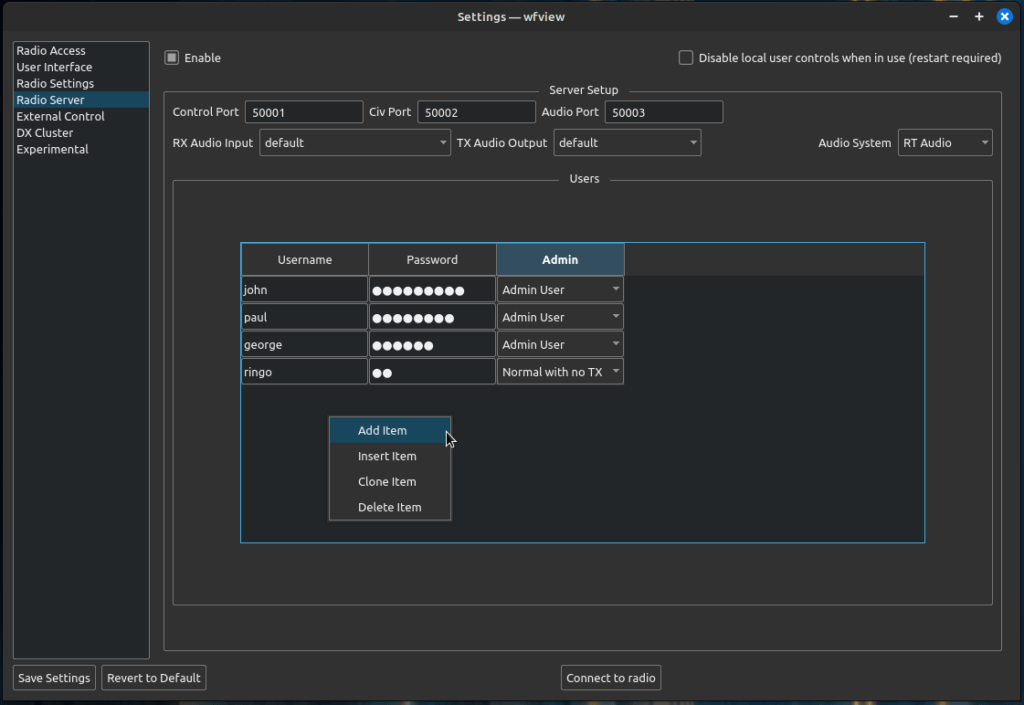
要启用 radio 服务器,请选中顶部的 “Enable” 框。
要禁用此“服务器”wfview 实例中的本地控制,请选中“使用时禁用本地控件(需要重新启动)”框,并在所有设置都按所需方式设置后重新启动 wfview。
Control Port(控制端口):管理远程会话的端口。默认值为 50001,协议为 UDP (Icom 电台)和 TCP (Kenwood 电台)。
Civ Port(Civ 端口):用于 CI-V 命令的端口。默认值为 50002,对于 Icom 电台,它是 UDP。
Audio Port:音频流的端口。默认值为 50003,始终为 UDP。
音频设置:非常重要。请在此处小心并选择电台的音频输入和音频输出:
RX Audio Input(RX 音频输入):选择电台的接收器音频。这是电台电的 audio output 和 wfview 的 audio input。通常,这将是 “USB CODEC” 或类似名称。
TX Audio Output(TX 音频输出): 选择对讲机的传输音频。这是电台的 audio input(音频输入)和 wfview 的 audio output(音频输出)。通常为 “USB CODEC” 或类似名称。
有关远程控制的更多信息,请参阅手册的此页。
这些设置配置外部硬件和其他程序如何控制 wfview 并与 wfview 交互。其他硬件的示例包括用于调谐的 USB 缓动轮和 PTT 按钮。外部软件控制的示例包括 WSJT-X 和 fldigi 等程序。
此处深入介绍了外部软件控制。请仔细阅读,这个话题对于现代业余电台作员来说很重要,值得了解。
此处深入介绍了外部硬件控制。
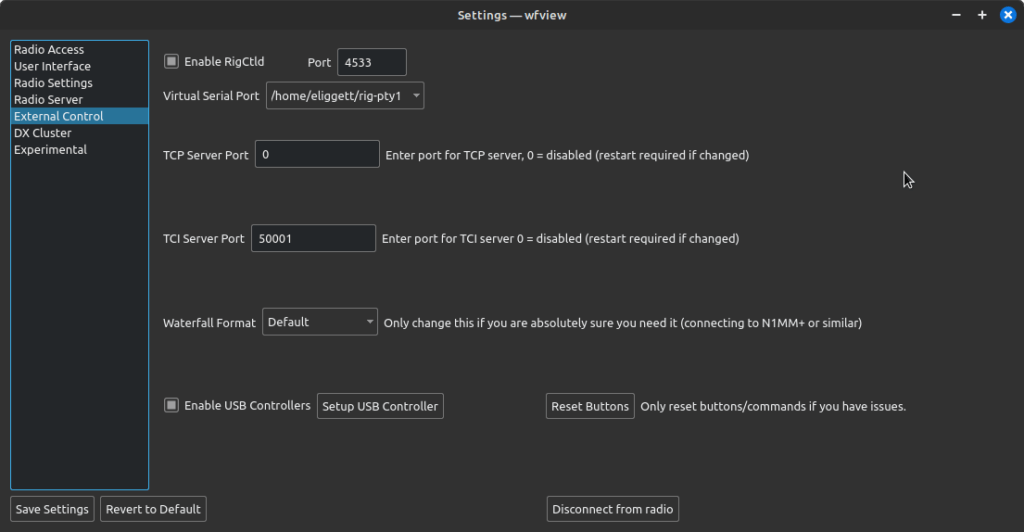
Enable RigCtld:勾选此框以启用 wfview 内置的 rigctld 兼容服务器。不要忘记记下端口。rigctld 的标准端口是 4532;wfview 默认为 4533,这样就不会与您可能已经运行的任何其他 rigctld 实例冲突(但实际上,除非您有不寻常的设置,否则您不应该这样做)。在此处阅读更多相关信息。
Virtual Serial Port: 在此处选择一个虚拟串行端口,该软件可以连接到哪个端口,希望直接连接到电台。虚拟端口将看起来像其他应用程序的串行端口。请在此处仔细阅读此功能。
TCP Server Port:类似于虚拟串行端口的原始 TCP 端口。由 N1MM+ 和 RUMLogNG 使用
TCI:这是一个高级且相当实验性的功能,用于与其他应用程序共享音频和控制。
TCI Server Port:将此端口设置为您希望运行 TCI 服务器的端口。设置为 0 以禁用。
Waterfall Format:使用此功能可模拟 LAN 或 USB 样式的瀑布数据,供外部应用程序使用,这些应用程序希望瀑布数据的格式与您可用的格式不同。这是一个很少使用的选项,除非您知道自己需要它,否则不应使用它。到目前为止,只有 N1MM+ 需要它,并且仅在某些情况下需要它。
USB Controllers:这里有一个关于设置 USB 控制器的页面。有许多受支持的控制器,包括 Icom RC-28。如果您的按钮分配不起作用,请按“重置按钮”(可能在 wfview 版本发生重大更改后)。
这些控件用于设置对 DX 集群的访问。DX 集群是为用户提供实时 dx 报告访问权限的服务器。报告的电台的呼号叠加在频谱视图的顶部。
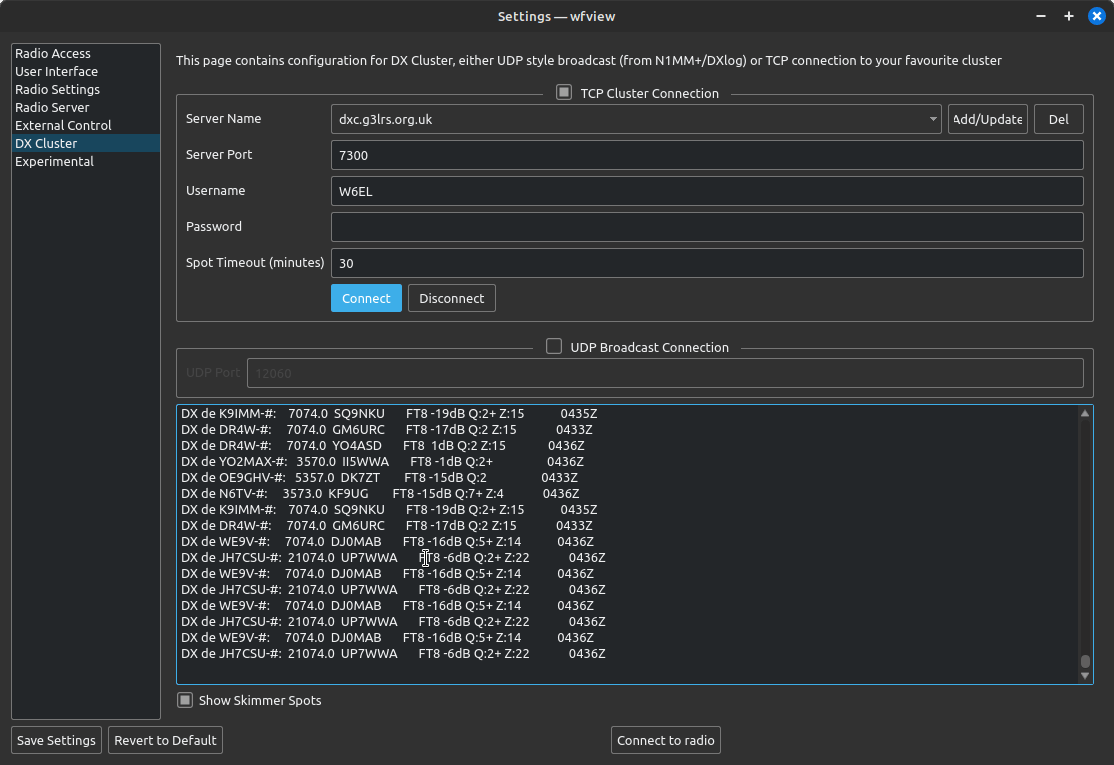
要添加 DX Cluster 服务器,请从下拉菜单列表中选择它,或者只需输入服务器并按“Add/Update”即可。
提供 Server Port(服务器端口)、Username(用户名)和 Password(密码)。许多 dx 群集不需要密码。按 Connect 以使用集群。请记住,您可能需要几分钟才能在当前使用的手环上看到斑点。
将 Spot Timeout (minutes) (Spot 超时 (分钟)) 设置为报告某个 Spot 后可以从显示中删除该 Spot 的时间。
UDP Broadcast Connection:启用此选项可将 DX 群集数据重新广播到其他程序。
Show Skimmer Spots(显示撇渣点):显示已“略过”的点
以下是显示 DX 群集结果的 wfview 示例。电台报告的频率位于绘制文本的左侧。
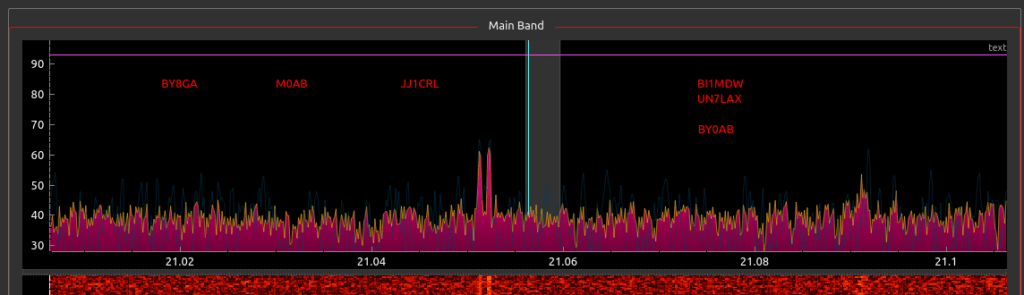
这些设置是实验性的,通常不会启用。此类别仅用于为开发人员简要测试功能。